Cài đặt Face ID trên iPhone X
Khác với các dòng iPhone trước, nơi người dùng thường sử dụng bảo mật vân tay qua nút Home, iPhone X đã loại bỏ nút Home để tạo ra một thiết kế mới. Thay vì cảm biến vân tay, iPhone X chỉ còn một lựa chọn bảo mật mới là Face ID. Nếu bạn chưa biết cách cài đặt Face ID trên iPhone X, bài viết dưới đây sẽ giúp bạn thực hiện điều đó.
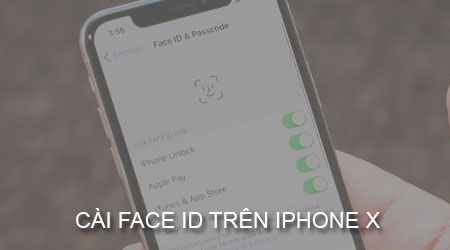
Hướng dẫn cài Face ID trên iPhone X
Để cài đặt Face ID trên iPhone X, bạn có thể thực hiện các bước sau:
Bước 1: Từ màn hình chính, mở ứng dụng Settings (Cài đặt), sau đó tìm và chọn mục Face ID & Passcode như trong hình dưới.
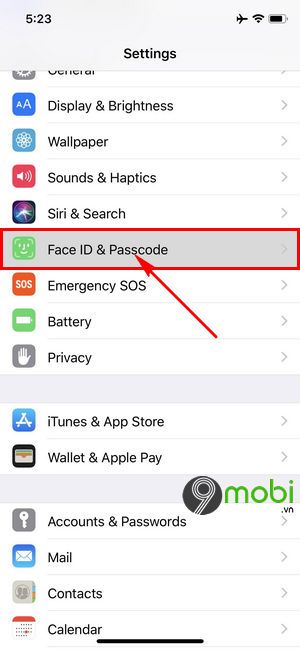
Bước 2: Tiếp theo, để thiết lập Face ID, hãy chọn Set Up Face ID để bắt đầu quá trình cài đặt.

Bước 3: Hệ thống sẽ chuyển bạn đến giao diện cài đặt Face ID trên iPhone X. Ấn chọn Get Started để bắt đầu thiết lập.

Bước 4: Tiến hành quét khuôn mặt của bạn theo hướng dẫn từ hệ thống, như hình dưới.

Chú ý: Để quá trình cài đặt Face ID được chính xác và nhanh chóng, hãy quay đầu theo hướng quét của cảm biến.
Bước 5: Khi hệ thống thông báo quét khuôn mặt thành công, ấn Continue để bắt đầu quét lần thứ hai.

Bước 6: Tiến hành cài đặt Face ID lần thứ hai trên iPhone X để hoàn tất việc xác nhận khuôn mặt.

Bước 7: Sau khi hoàn tất quá trình quét và nhận diện khuôn mặt, hệ thống sẽ thông báo rằng việc cài đặt Face ID trên iPhone X đã thành công.

Ấn Done để xác nhận và hoàn thành quá trình cài đặt.
Bước 9: Khi đã hoàn tất, bạn có thể tắt màn hình và bắt đầu trải nghiệm tính năng Face ID trên iPhone X của mình.

https://Tripi.vn/cach-cai-face-id-tren-iphone-x-21963n.aspx
Đây là hướng dẫn chi tiết về cách cài đặt Face ID trên iPhone X, giúp bạn nắm bắt và trải nghiệm một công nghệ tiên tiến đang được yêu thích. Ngoài tính năng Face ID, bạn cũng có thể khám phá khả năng tạo Animoji Karaoke trên iPhone X để tạo ra những video Animoji độc đáo, đậm chất cá nhân.
Có thể bạn quan tâm

Google DNS - Hướng dẫn đổi DNS Google 8.8.8.8 và 8.8.4.4 để tăng tốc độ truy cập mạng và vượt qua các trang web bị chặn

Cách Loại Bỏ Các Đốm Trắng Trên Da Do Ngộ Độc Nắng

DNS Viettel - Hướng dẫn đổi DNS Viettel để tăng tốc độ truy cập mạng

Dành vài giây xoa bóp ngón tay, bạn sẽ ngạc nhiên với những lợi ích tuyệt vời mà việc này mang lại.

Hướng dẫn chi tiết cách bật và tắt các tính năng Vị trí, JavaScript, Flash, Popup, Cookies, Máy ảnh trên các trình duyệt Cốc Cốc, Chrome, Edge, Firefox.


